 ไดร์เวอร์และซอฟต์แวร์สำหรับระบบปฏิบัติการ: Windows 11, Windows 10, Windows 8, Windows 8.1, Windows 7 Vista XP / Mac OS / Linux
ไดร์เวอร์และซอฟต์แวร์สำหรับระบบปฏิบัติการ: Windows 11, Windows 10, Windows 8, Windows 8.1, Windows 7 Vista XP / Mac OS / Linux
รุ่นเครื่องพิมพ์: G&G M4100DN
ดาวน์โหลดและติดตั้งไดร์เวอร์: G&G M4100DN. ซอฟต์แวร์นี้มีวัตถุประสงค์เพื่อใช้ฟังก์ชันอุปกรณ์ทั้งหมด ไม่จำเป็นต้องใช้ซอฟต์แวร์เพิ่มเติมสำหรับอุปกรณ์
| ไดร์เวอร์ (เวอร์ชั่น) | ระบบปฏิบัติการ | ดาวน์โหลดไดร์เวอร์ |
| m4100 win.zip | Windows 11, Windows 10 (64 บิต / 32 บิต), Windows 8 (64 บิต / 32 บิต), Windows 8.1 (64 บิต / 32 บิต), Windows 7 (64 บิต / 32 บิต), Windows Vista (64 บิต / 32 บิต), Windows XP (64 บิต / 32 บิต) | |
| GG IMAGE M4100 Series Mac Driver V1.0.3.pkg | Mac OS X 10.9 / 10.10 / 10.11 / 10.12 / 10.13 / 10.14 / 10.15 / 11 / 12 / 13 | |
| p4100 m4100 linus.zip | Linux Ubuntu 12.04 / 14.04 / 16.04 / 18.04 / 20.04 | |
| M4100DN/DW Firmware Upgrade Tool | Windows 11, Windows 10 (64 บิต / 32 บิต), Windows 8 (64 บิต / 32 บิต), Windows 8.1 (64 บิต / 32 บิต), Windows 7 (64 บิต / 32 บิต), Windows Vista (64 บิต / 32 บิต), Windows XP (64 บิต / 32 บิต), Mac OS |
คำแนะนำการใช้งานที่แนะนำ: เริ่มการติดตั้งซอฟต์แวร์และทำตามคำแนะนำบนหน้าจอ
G&G M4100DN
คู่มือผู้ใช้ประกอบด้วยข้อมูลเกี่ยวกับการตั้งค่าและการใช้อุปกรณ์
![]() ซอฟต์แวร์การติดตั้งไดรเวอร์ Windows มีวิธีการติดตั้งสองวิธี: การติดตั้งด้วยคลิกเดียวและการติดตั้งด้วยตนเอง เราขอแนะนำให้ติดตั้งด้วยคลิกเดียว ซึ่งจะช่วยให้ติดตั้งไดรเวอร์โดยอัตโนมัติได้รวดเร็วและสะดวกยิ่งขึ้น การติดตั้งซอฟต์แวร์นี้ทำได้ง่าย สะดวก และไม่ยุ่งยาก ซอฟต์แวร์นี้รวมอยู่ในอุปกรณ์และออกแบบมาเพื่อให้คุณสามารถใช้ฟังก์ชันทั้งหมดของอุปกรณ์ได้
ซอฟต์แวร์การติดตั้งไดรเวอร์ Windows มีวิธีการติดตั้งสองวิธี: การติดตั้งด้วยคลิกเดียวและการติดตั้งด้วยตนเอง เราขอแนะนำให้ติดตั้งด้วยคลิกเดียว ซึ่งจะช่วยให้ติดตั้งไดรเวอร์โดยอัตโนมัติได้รวดเร็วและสะดวกยิ่งขึ้น การติดตั้งซอฟต์แวร์นี้ทำได้ง่าย สะดวก และไม่ยุ่งยาก ซอฟต์แวร์นี้รวมอยู่ในอุปกรณ์และออกแบบมาเพื่อให้คุณสามารถใช้ฟังก์ชันทั้งหมดของอุปกรณ์ได้
เชื่อมต่อเครื่องพิมพ์กับคอมพิวเตอร์ของคุณและเริ่มติดตั้งซอฟต์แวร์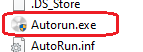
การติดตั้งไดร์เวอร์เครื่องปริ้น: ก่อนเริ่มการติดตั้ง ให้แยกไฟล์ออกจากไฟล์เก็บถาวรและเชื่อมต่อเครื่องพิมพ์กับคอมพิวเตอร์ ใช้ไฟล์ชื่อ ‘Autorun.exe’ เพื่อติดตั้งไดร์เวอร์เครื่องปริ้น ทำตามคำแนะนำบนหน้าจอมอนิเตอร์ ยอมรับเงื่อนไขของข้อตกลงใบอนุญาตและดำเนินการติดตั้งซอฟต์แวร์ต่อไป
ยอมรับเงื่อนไขของข้อตกลงใบอนุญาตและดำเนินการติดตั้งซอฟต์แวร์ต่อไป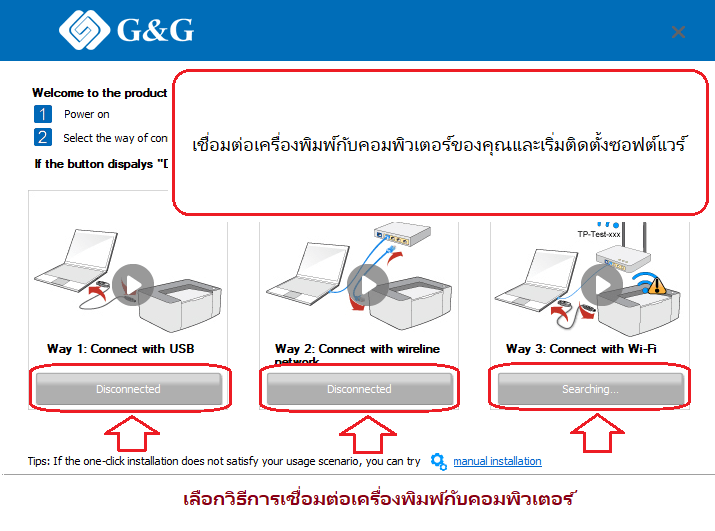 เลือกวิธีที่คุณต้องการเชื่อมต่อเครื่องพิมพ์กับคอมพิวเตอร์ของคุณ ทำตามคำแนะนำบนหน้าจอคอมพิวเตอร์ระหว่างขั้นตอนการติดตั้งซอฟต์แวร์
เลือกวิธีที่คุณต้องการเชื่อมต่อเครื่องพิมพ์กับคอมพิวเตอร์ของคุณ ทำตามคำแนะนำบนหน้าจอคอมพิวเตอร์ระหว่างขั้นตอนการติดตั้งซอฟต์แวร์ หากเครื่องพิมพ์เป็นแบบมัลติฟังก์ชั่นและสามารถทำหน้าที่เป็นสแกนเนอร์ได้ หลังจากติดตั้งซอฟต์แวร์แล้ว ทางลัดไปยังซอฟต์แวร์นี้จะถูกสร้างขึ้นบนเดสก์ท็อปของคอมพิวเตอร์ คลิกที่ทางลัดซอฟต์แวร์นี้เพื่อตั้งค่าเครื่องสแกนและสแกนเอกสารของคุณ
หากเครื่องพิมพ์เป็นแบบมัลติฟังก์ชั่นและสามารถทำหน้าที่เป็นสแกนเนอร์ได้ หลังจากติดตั้งซอฟต์แวร์แล้ว ทางลัดไปยังซอฟต์แวร์นี้จะถูกสร้างขึ้นบนเดสก์ท็อปของคอมพิวเตอร์ คลิกที่ทางลัดซอฟต์แวร์นี้เพื่อตั้งค่าเครื่องสแกนและสแกนเอกสารของคุณ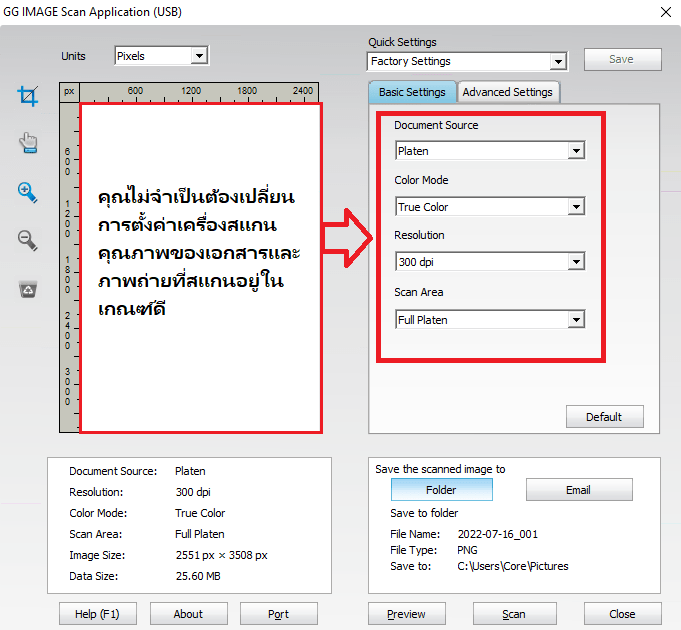 คุณไม่จำเป็นต้องเปลี่ยนการตั้งค่าเครื่องสแกน คุณภาพของเอกสารและภาพถ่ายที่สแกนอยู่ในเกณฑ์ดี
คุณไม่จำเป็นต้องเปลี่ยนการตั้งค่าเครื่องสแกน คุณภาพของเอกสารและภาพถ่ายที่สแกนอยู่ในเกณฑ์ดี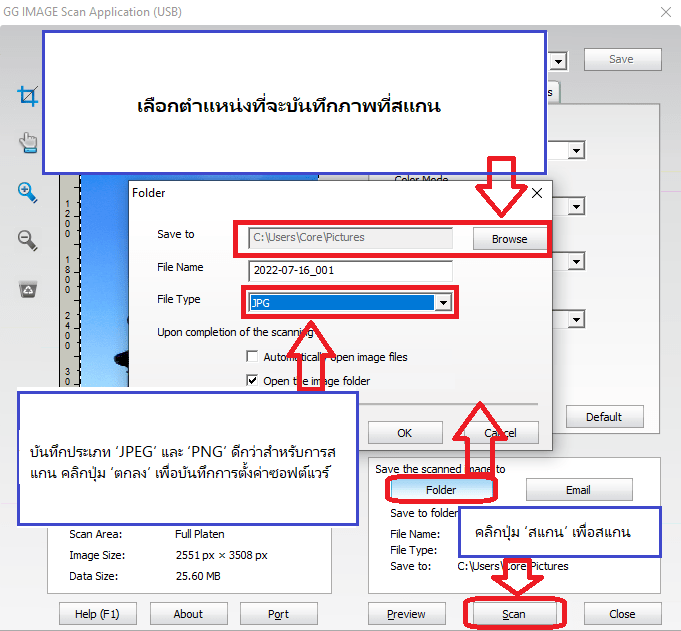 เลือกตำแหน่งที่จะบันทึกภาพที่สแกน บันทึกประเภท ‘JPEG’ และ ‘PNG’ ดีกว่าสำหรับการสแกน คลิกปุ่ม ‘ตกลง’ เพื่อบันทึกการตั้งค่าซอฟต์แวร์ ไม่จำเป็นต้องตั้งค่าอื่นใด คลิกปุ่ม ‘สแกน’ เพื่อสแกน ซอฟต์แวร์ช่วยให้คุณสแกนได้อย่างรวดเร็วและสะดวก
เลือกตำแหน่งที่จะบันทึกภาพที่สแกน บันทึกประเภท ‘JPEG’ และ ‘PNG’ ดีกว่าสำหรับการสแกน คลิกปุ่ม ‘ตกลง’ เพื่อบันทึกการตั้งค่าซอฟต์แวร์ ไม่จำเป็นต้องตั้งค่าอื่นใด คลิกปุ่ม ‘สแกน’ เพื่อสแกน ซอฟต์แวร์ช่วยให้คุณสแกนได้อย่างรวดเร็วและสะดวก
อัปเดตล่าสุดเมื่อ กรกฎาคม 16, 2022 โดย admin




ใส่ความเห็น